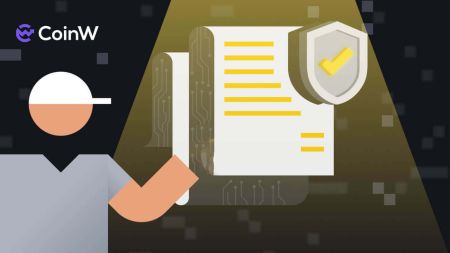كيفية تسجيل الدخول والتحقق من الحساب في CoinW
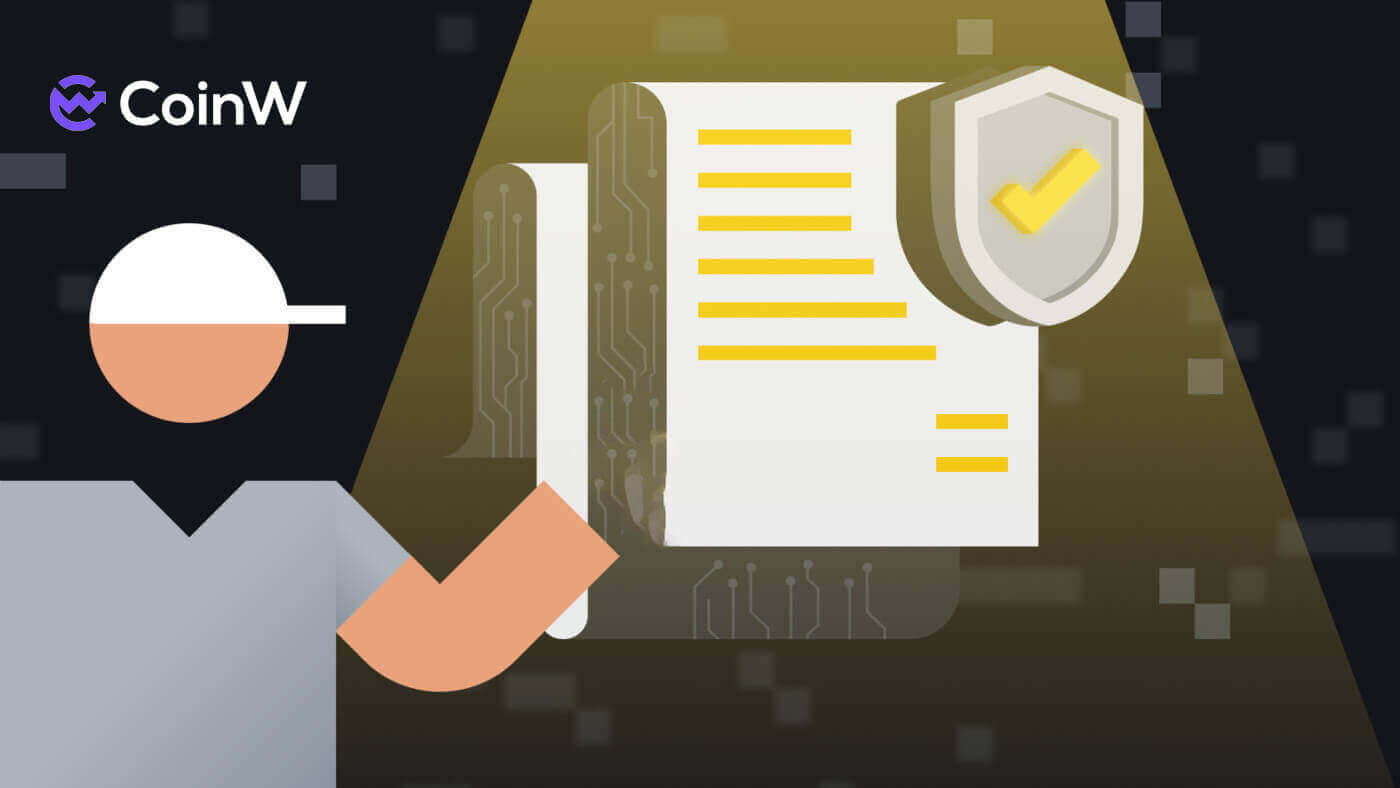
كيفية تسجيل الدخول إلى الحساب في CoinW
كيفية تسجيل الدخول إلى حساب CoinW الخاص بك
1. انتقل إلى موقع CoinW .2. اضغط على [تسجيل الدخول].

3. أدخل بريدك الإلكتروني/رقم الهاتف وكلمة المرور لتسجيل الدخول. بعد ملء المعلومات، اضغط على [تسجيل الدخول].


4. هذه هي الصفحة الرئيسية بعد تسجيل الدخول بنجاح.

كيفية تسجيل الدخول إلى CoinW باستخدام حساب أبل الخاص بك
1. انتقل إلى موقع CoinW .2. اضغط على [تسجيل الدخول].

3. انقر على أيقونة معرف أبل.

4. أدخل معرف Apple وكلمة المرور لتسجيل الدخول إلى CoinW، وانقر فوق زر السهم للمتابعة.


5. اضغط على [متابعة] لإنهاء العملية.

6. تهانينا! لقد قمت بإنشاء حساب CoinW بنجاح.

كيفية تسجيل الدخول إلى CoinW باستخدام حساب جوجل الخاص بك
1. انتقل إلى موقع CoinW .2. اضغط على [تسجيل الدخول].

3. انقر على أيقونة جوجل .

4. اختيار حسابك/تسجيل الدخول إلى حساب Google الخاص بك .

5. سيتم إرسال رمز التحقق من البريد الإلكتروني إلى بريدك، قم بفحصه واكتبه في المربع، ثم اضغط [تأكيد] لإنهاء العملية.

6. تهانينا! لقد قمت بإنشاء حساب CoinW بنجاح.

كيفية تسجيل الدخول على تطبيق CoinW
يمكن تنزيل التطبيق من خلال متجر Google Play أو App Store على جهازك. في نافذة البحث، فقط أدخل CoinW وانقر على «تثبيت».

1. افتح CoinW الخاص بك على هاتفك. انقر على أيقونة الملف الشخصي في الزاوية اليسرى العليا.

2. اضغط على [انقر لتسجيل الدخول].

3. أدخل بريدك الإلكتروني/رقم الهاتف وكلمة المرور ثم انقر على [تسجيل الدخول] للإنهاء.


4. تهانينا! لقد قمت بإنشاء حساب CoinW بنجاح.

لقد نسيت كلمة المرور لحساب CoinW
يمكنك إعادة تعيين كلمة مرور حسابك من موقع أو تطبيق CoinW . يرجى ملاحظة أنه لأسباب أمنية، سيتم تعليق عمليات السحب من حسابك لمدة 24 ساعة بعد إعادة تعيين كلمة المرور.
1. اذهب إلى CoinW .
2. اضغط على [تسجيل الدخول]. 
3. في صفحة تسجيل الدخول، انقر فوق [هل نسيت كلمة المرور؟]. 
إذا كنت تستخدم التطبيق، فانقر فوق [Forgor كلمة المرور؟] أدناه.


4. اختر الطريقة التي تريد إعادة تعيين كلمة المرور الخاصة بك بها. حدد [انقر للتحقق]. 
5. أدخل البريد الإلكتروني الخاص بحسابك ثم انقر فوق [إرسال]. 
6. باستخدام طريقة رقم الهاتف، تحتاج إلى إدخال رقم هاتفك، ثم انقر فوق [إرسال الرمز] للحصول على رمز رسالة نصية قصيرة، واكتبه في إضافة رمز مصادقة Google، ثم انقر فوق [التالي] للمتابعة. 
7. انقر فوق [انقر للتحقق] للتحقق مما إذا كنت إنسانًا أم لا. 
8. عند التحقق من البريد الإلكتروني، سيظهر إشعار على هذا النحو. تحقق من بريدك الإلكتروني لمعرفة الخطوة التالية. 
9. اضغط على [الرجاء الضغط هنا لتعيين كلمة مرور جديدة]. 
10. ستصل كلتا الطريقتين إلى هذه الخطوة الأخيرة، اكتب [كلمة المرور الجديدة] وقم بتأكيدها. انقر أخيرًا على [التالي] للانتهاء. 
11. تهانينا، لقد قمت بإعادة تعيين كلمة المرور بنجاح! انقر على [تسجيل الدخول الآن] للإنهاء. 
أسئلة وأجوبة (FAQ)
كيفية تغيير البريد الإلكتروني للحساب
إذا كنت ترغب في تغيير البريد الإلكتروني المسجل في حساب CoinW الخاص بك، فيرجى اتباع الدليل التفصيلي أدناه.1. بعد تسجيل الدخول إلى حساب CoinW الخاص بك، انقر فوق أيقونة الملف الشخصي في الزاوية اليمنى العليا، واختر [أمان الحساب].

2. اضغط على [تغيير] في قسم البريد الإلكتروني.

3. لتغيير عنوان بريدك الإلكتروني المسجل، يجب عليك تمكين مصادقة Google.
- يرجى ملاحظة أنه بعد تغيير عنوان بريدك الإلكتروني، سيتم تعطيل عمليات السحب من حسابك لمدة 48 ساعة لأسباب أمنية.
- إذا كنت ترغب في المتابعة، انقر فوق [نعم].

كيفية عرض UID الخاص بك؟
بعد تسجيل الدخول إلى حساب CoinW الخاص بك، انقر على أيقونة الملف الشخصي في الزاوية اليمنى العليا، ويمكنك رؤية UID الخاص بك بسهولة.
كيفية تعيين كلمة مرور التداول؟
1. بعد تسجيل الدخول إلى حساب CoinW الخاص بك، انقر فوق أيقونة الملف الشخصي في الزاوية اليمنى العليا، واختر [أمان الحساب].
2. انقر على [تغيير] في قسم كلمة المرور التجارية.

3. املأ (كلمة مرور التداول السابقة إذا كانت لديك) [كلمة مرور التداول]، [تأكيد كلمة مرور التداول]، و[رمز مصادقة Google]. انقر على [تم التأكيد] لإنهاء التغيير.

كيفية التحقق من الحساب في CoinW
أين يمكنني التحقق من حسابي؟
يمكنك الوصول إلى التحقق من الهوية من [ ملف تعريف المستخدم ] - [ التحقق من الهوية ] أو الوصول إليه مباشرة من هنا . يمكنك التحقق من مستوى التحقق الحالي الخاص بك على الصفحة، والذي يحدد حد التداول لحساب CoinW الخاص بك. لزيادة الحد الخاص بك، يرجى إكمال مستوى التحقق من الهوية المعني.
كيف يمكنك إكمال التحقق من الهوية؟ دليل خطوة بخطوة (الويب)
التحقق الأساسي
1. قم بتسجيل الدخول إلى حساب CoinW الخاص بك وانقر فوق [ ملف تعريف المستخدم ] - [ التحقق من الهوية ].
2. هنا يمكنك رؤية رقم هويتك وحالة التحقق.


3. انقر على [ترقية] لبدء العملية.

4. هنا يمكنك رؤية [C0 لم يتم التحقق منه]، [التحقق الأساسي C1]، [التحقق الأساسي C2]، و[التحقق المتقدم C3] وحدود الإيداع والسحب الخاصة بكل منهما. تختلف الحدود باختلاف البلدان. انقر فوق [التحقق الآن] لبدء التحقق من التحقق الأساسي C1.

5. حدد جنسيتك أو منطقتك.

6. قم بتعبئة بياناتك، ثم اختر نوع الهوية، ثم أدخل رقم الهوية في الفراغ أدناه.

7. انقر فوق إطار صورة بطاقة الهوية، ثم اختر صورتك على سطح المكتب، وتأكد من أن الصور بتنسيق PNG أو JPG.

8. انقر فوق [إرسال للتحقق] لإنهاء العملية.

9. سترى إشعارًا مثل أدناه.

10. بعد الانتهاء من العملية، تحقق من ملفك الشخصي مرة أخرى إذا كان قيد المراجعة مثل الملف أدناه. ستحتاج CoinW إلى وقت للنظر في ملفك الشخصي والتحقق منه.

11. سيبدو ملفك الشخصي كما هو موضح أدناه بعد أن تتم مراجعته بنجاح.

C2 التحقق الأولي
1. انقر على [التحقق الآن] لبدء العملية.
2. اضغط على [تأكيد الاستخدام] .

3. انقر على [بدء التحقق] لبدء العملية. لاحظ أنه يمكنك فقط إجراء هذا التحقق مرتين يوميًا والالتزام الصارم بالمعلومات المقدمة في وثيقتك لتحقيق النجاح في هذه العملية.

4. اضغط على [متابعة] .

5. قم باختيار بلدك أو منطقتك، ثم اضغط على [التالي] .


6. اختر نوع المستند ثم انقر فوق [التالي] .

7. قم بتحميل صورة/صورة المستند الخاص بك على كلا الجانبين بشكل واضح.

8. اضغط على [التالي] للمتابعة.

9. الخطوة الأخيرة، وجهًا لوجه مع الكاميرا بعد النقر على [أنا جاهز]. يحتاج النظام إلى مسح وجهك ضوئيًا إذا كان مشابهًا للمستند.

10. ستتم إعادة توجيهك مرة أخرى إلى [التحقق من الهوية] وستظهر حالة التحقق على أنها [قيد المراجعة] . يرجى الانتظار بصبر حتى تتم الموافقة عليه.

C3 التحقق المسبق
لزيادة حدودك لشراء وبيع العملات المشفرة أو فتح المزيد من ميزات الحساب، يتعين عليك إكمال عملية التحقق [C3 Advanced] . اتبع الخطوات أدناه:لاحظ أنه لا يمكنك إجراء التحقق المتقدم على سطح المكتب، تأكد من تنزيل تطبيق CoinW قبل ذلك.
1. انقر على [التحقق الآن] للبدء.

2. ضع علامة في المربع الذي وافقت فيه على اللوائح. انقر على [الموافقة على التحقق] لبدء العملية.

3. لقد انتهيت من ذلك، بالصبر والانتظار حتى نتحقق من ملفك الشخصي.

4. تهانينا! لقد قمت بنجاح بالتحقق من حساب CoinW الخاص بك على مستوى C3 Advance.

كيف يمكنك إكمال التحقق من الهوية؟ دليل خطوة بخطوة (التطبيق)
التحقق الأساسي
1. افتح تطبيق CoinW على هاتفك. انقر على أيقونة الملف الشخصي الخاص بك.
2. انقر على [لم يتم التحقق من KYC] لبدء العملية.

3. اضغط على [التحقق الآن] للاستمرار في الخطوة التالية.

4. حدد البلدان/المناطق الخاصة بك.

5. املأ بياناتك وقم بتحميل بطاقة الهوية الخاصة بك في إطار الصورة.

6. انقر فوق [الرجاء إرسال التحقق الخاص بك] لإنهاء العملية.

7. سيتم التحقق من حالتك في أسرع وقت ممكن بواسطة CoinW.

8. ستتم إعادة توجيهك مرة أخرى إلى [التحقق من الهوية] وستظهر حالة التحقق على أنها [التحقق] . يرجى الانتظار بصبر حتى تتم الموافقة عليه.
C2 التحقق الأولي
1. انقر على [التحقق الآن] للبدء.
2. قم بالتحقق من معلوماتك، اضغط على [تأكيد] للانتقال إلى الخطوة التالية.

3. انقر فوق [بدء التحقق] لبدء العملية.

4. في هذه الخطوة، سيطلب منك النظام صورة شخصية مثل الموجودة على سطح المكتب، وبعد ذلك، سيتحقق النظام مما إذا كانت مشابهة لوثيقة هويتك.

5. ستتم إعادة توجيهك مرة أخرى إلى [التحقق من الهوية] وستظهر حالة التحقق على أنها [قيد المراجعة] . يرجى الانتظار بصبر حتى تتم الموافقة عليه.

C3 التحقق المسبق
لزيادة حدودك لشراء وبيع العملات المشفرة أو فتح المزيد من ميزات الحساب، يتعين عليك إكمال عملية التحقق [C3 Advanced] . اتبع الخطوات التالية:1. انقر على [التحقق الآن] للبدء.

2. ضع علامة في المربع الذي وافقت فيه على اللوائح. انقر على [الموافقة على التحقق] لبدء العملية.

3. لقد انتهيت من ذلك، بالصبر والانتظار حتى نتحقق من ملفك الشخصي.

4. تهانينا! لقد قمت بنجاح بالتحقق من حساب CoinW الخاص بك على مستوى C3 Advance.

أسئلة وأجوبة (FAQ)
لماذا يجب علي تقديم معلومات الشهادة التكميلية؟
في حالات نادرة، إذا كانت صورتك الشخصية لا تتطابق مع مستندات الهوية التي قدمتها، فستحتاج إلى تقديم مستندات تكميلية وانتظار التحقق اليدوي. يرجى ملاحظة أن التحقق اليدوي قد يستغرق عدة أيام. تتبنى CoinW خدمة شاملة للتحقق من الهوية لتأمين أموال جميع المستخدمين، لذا يرجى التأكد من أن المواد التي تقدمها تلبي المتطلبات عند ملء المعلومات.التحقق من الهوية لشراء العملات المشفرة باستخدام بطاقة الائتمان/الخصم
لضمان وجود بوابة عملات نقدية مستقرة ومتوافقة، يُطلب من المستخدمين الذين يشترون العملات المشفرة باستخدام بطاقات الخصم الائتمانية إكمال التحقق من الهوية. سيتمكن المستخدمون الذين أكملوا بالفعل التحقق من الهوية لحساب CoinW من الاستمرار في شراء العملات المشفرة دون الحاجة إلى أي معلومات إضافية. ستتم مطالبة المستخدمين المطلوب منهم تقديم معلومات إضافية في المرة التالية التي يحاولون فيها إجراء عملية شراء عملات مشفرة باستخدام بطاقة الائتمان أو الخصم.سيمنح كل مستوى مكتمل للتحقق من الهوية حدودًا متزايدة للمعاملات كما هو موضح في الجدول أدناه. يتم تثبيت جميع حدود المعاملات على قيمة BTC بغض النظر عن العملة الورقية المستخدمة، وبالتالي ستختلف قليلاً في العملات الورقية الأخرى وفقًا لأسعار الصرف.
| مستوى المصادقة | حد السحب / اليوم | حد الشراء خارج البورصة / اليوم | حد البيع خارج البورصة / اليوم |
| C1 لم تتم المصادقة عليه | 2 بيتكوين | 0 | 0 |
| C2 المصادقة الأولية | 10 بيتكوين | 65000 دولار أمريكي | 20000 دولار أمريكي |
| C3 المصادقة المتقدمة | 100 بيتكوين | 400000 دولار أمريكي | 20000 دولار أمريكي |
ملحوظة:
- يتم تحديث حد السحب اليومي تلقائيًا خلال 24 ساعة بعد آخر عملية سحب.
- يجب أن تتبع جميع حدود سحب الرمز المميز القيمة المعادلة في BTC.
- يرجى ملاحظة أنك قد تحتاج إلى تقديم التحقق من KYC قبل أن توافق CoinW على طلب السحب الخاص بك.